Создание отчетов о средних оценках
Отчет представляет собой результат таблицы или запроса, выведенный на лист для просмотра или печати. Отчет, который показывает средние оценки учеников выбранного класса по выбранному предмету. Для начала снимите модальность формы Классный журнал - предметы и откройте Форму классный журнал. Выберите класс и откройте журнал. Выберите предмет и введите даты от и до. Не закрывайте эти формы во время создания и корректировки отчетов – ведь отчеты берут данные из запросов, а запросы – из этих форм!
-
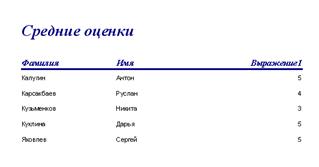 Перейдите на главной форме базы в Отчеты и создайте отчет в режиме Мастера. В качестве источника выберите запрос Средние оценки и добавьте туда все три поля – Фамилия, Имя и Выражение. Нажмите Готово. Сохраните его под именем Средние оценки.
Перейдите на главной форме базы в Отчеты и создайте отчет в режиме Мастера. В качестве источника выберите запрос Средние оценки и добавьте туда все три поля – Фамилия, Имя и Выражение. Нажмите Готово. Сохраните его под именем Средние оценки. - Появится сгенерированный отчет. Посмотрите – по заголовку отчета непонятно, к какому классу относятся данные, а в самом отчете третье поле называется вообще непонятно – выражение. Нужно все исправить.
- Закройте отчет и водите в него в режиме конструктора.
-
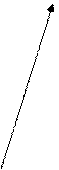
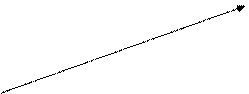
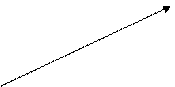

 Немного увеличьте вниз место в поле заголовка отчета и вставьте под надписью Средние оценки туда поле. Подпишите его Класс: и правой кнопкой щелкните на поле (а не на подписи Класс!). Выберите Свойства – Данные и при помощи построителя введите Формы![Классный Журнал]!Класс & Формы![Классный Журнал]!Параллель. Как вы видите, теперь в этом поле будет печататься класс, который был выбран в форме Классный журнал и параллель.
Немного увеличьте вниз место в поле заголовка отчета и вставьте под надписью Средние оценки туда поле. Подпишите его Класс: и правой кнопкой щелкните на поле (а не на подписи Класс!). Выберите Свойства – Данные и при помощи построителя введите Формы![Классный Журнал]!Класс & Формы![Классный Журнал]!Параллель. Как вы видите, теперь в этом поле будет печататься класс, который был выбран в форме Классный журнал и параллель. - Справа от заголовка Средние оценки поставьте два поля, которые должны называться Предмет и Преподаватель. В свойствах этих полей, во вкладках Данные поставьте при помощи построителя формулы, которые записывают в эти поля данные, выбранные в форме Классный журнал – предметы в полях Предмет и Преподаватель.
- Замените заголовок столбца отчета Выражение на Средняя оценка. Измените в области данных во всех трех полях шрифт, увеличив его размер с 8 до 12. Закройте запрос.
-
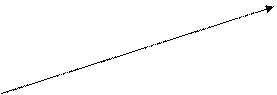

 Аналогично, повторив пункты 1-6, создайте отчет, в который за основу возьмите запросСредние оценки по датам.Произведя все те же изменения в конструкторы по внешнему виду отчета, (только поля Предмет и Преподаватель поместите ниже), добавьте еще два поля, поместив их справа от надписи заголовка – с: и по: Эти поля должны показывать ограничения по датам, которые введены в форме Классный журнал – оценки, в полях От и ДО. Например, формула для поля отчета с: выглядит так: [Формы]![Классный журнал - предметы]![От]. Самостоятельно введите формулу для поля отчета по:
Аналогично, повторив пункты 1-6, создайте отчет, в который за основу возьмите запросСредние оценки по датам.Произведя все те же изменения в конструкторы по внешнему виду отчета, (только поля Предмет и Преподаватель поместите ниже), добавьте еще два поля, поместив их справа от надписи заголовка – с: и по: Эти поля должны показывать ограничения по датам, которые введены в форме Классный журнал – оценки, в полях От и ДО. Например, формула для поля отчета с: выглядит так: [Формы]![Классный журнал - предметы]![От]. Самостоятельно введите формулу для поля отчета по: - Сохраните отчет под именем Средние оценки по датам.
Вызов отчетов
Теперь, когда запросы и отчеты готовы, создадим в классном журнале кнопки для их вызова.
-
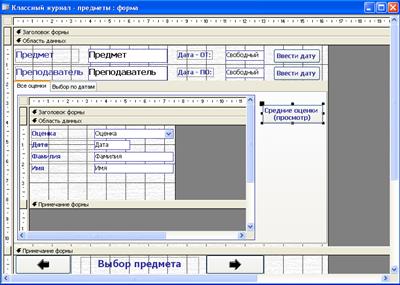 Закройте все отчеты и открытые формы. Откройте в режиме конструктора форму Классный журнал – предметы.
Закройте все отчеты и открытые формы. Откройте в режиме конструктора форму Классный журнал – предметы. -
 Находясь во вкладке Все оценки, поставьте справа от подчиненной таблицы кнопку для просмотра средних оценок. При настройке параметров введите – Работа с отчетом – Просмотр отчета – Средние оценки – Текст – «Средние оценки (просмотр)» - Готово.
Находясь во вкладке Все оценки, поставьте справа от подчиненной таблицы кнопку для просмотра средних оценок. При настройке параметров введите – Работа с отчетом – Просмотр отчета – Средние оценки – Текст – «Средние оценки (просмотр)» - Готово. - Аналогично, перейдя на вкладку Выбор по датам, поставьте кнопку для просмотра отчета Средние оценки по датам, назвав ее соответственно.
- Закройте конструктор, отройте форму Классный журнал и проверьте работу форм и отчетов.
- Добавьте кнопки (ниже только что созданных) для печати отчетов.
Другие отчеты.
-
 Самостоятельно создайте отчеты, которые выводили бы ВСЕ (а не средние) оценки, как за весь период обучения (назовите его Все оценки), а так же ВСЕ оценки за выбранный период дат. (назовите его Все оценки по датам).
Самостоятельно создайте отчеты, которые выводили бы ВСЕ (а не средние) оценки, как за весь период обучения (назовите его Все оценки), а так же ВСЕ оценки за выбранный период дат. (назовите его Все оценки по датам). -
 Поставьте соответствующие кнопки на форму Классный журнал – предметы, при нажатии на которые можно будет вывести отчеты на просмотр или на печать.
Поставьте соответствующие кнопки на форму Классный журнал – предметы, при нажатии на которые можно будет вывести отчеты на просмотр или на печать.
